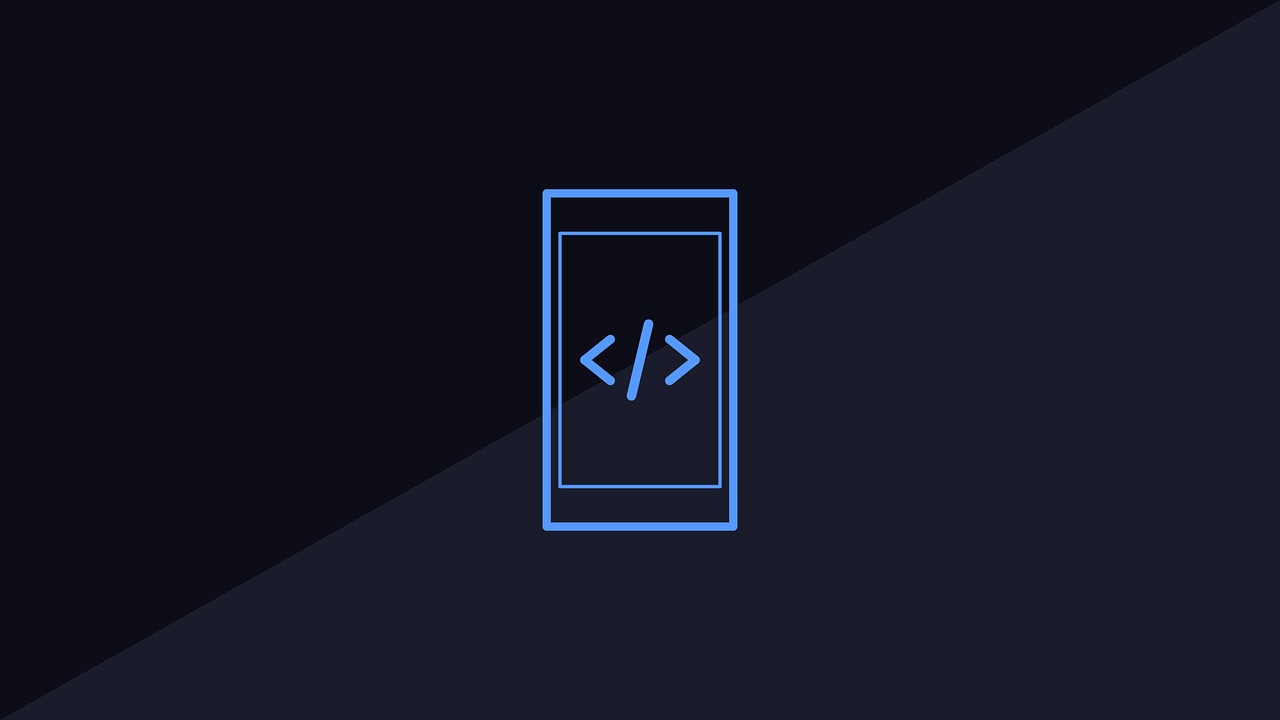함께 성장하는 프로독학러
API 개발 도구, Postman 본문
안녕하세요, 프로독학러 입니다.
이번 포스팅에서는 어플리케이션을 개발할 때 유용하게 쓰이는 Postman 에 대해서 알아보도록 하겠습니다.
Postman 을 활용하면 HTTP 메소드를 활용해 데이터를 주고 받을때 어떤 데이터가 오가는지 쉽게 확인할 수 있습니다.
이를 통해 작성한 API 가 제대로 작동하는지 확인 할 수 있습니다.
설치
Postman 은 크롬 확장프로그램으로, 크롬 웹스토어에서 설치 가능합니다.
웹 스토어에 들어가 'postman' 을 검색해서 나온 결과 중 Postman Interceptor 를 찾아 설치합니다.
저의 경우에는 이미 설치를 했기 때문에 'CHROME 에 추가' 대신에 평가하기가 뜨지만 설치를 진행하지 않으신 분들은 'CHROME 에 추가' 버튼을 통해 설치해 주세요.
설치가 완료되면 Postman 을 사용할 수 있습니다.
(시작 메뉴에 자동으로 추가됩니다 - 윈도우의 경우)
실행 및 사용법
'Postman' 을 실행하면 다음과 같은 화면이 뜹니다.
차례차례 살펴보도록 하겠습니다.
1) HTTP 통신 메소드 선택 및 경로 입력창
위의 사진의 맨 왼쪽 버튼을 통해 HTTP 통신 메소드를 결정할 수 있습니다.
선택할 수 있는 메소드는 GET, POST, PUT, PATCH, DELETE, COPY, HEAD, OPTIONS, LINK, UNLINK, PURGE, LOCK, UNLOCK, PROPFIND, VIEW 가 있습니다.
HTTP 통신 메소드를 선택하는 버튼 바로 오른쪽에는 url 경로를 입력하는 창이 있습니다.
통신 메소드와 API 의 url 경로를 입력한 뒤 Send 버튼을 누르면 결과를 열람할 수 있습니다.
2) Body 를 통해 값 전달
POST, PUT, DELETE 등의 HTTP 메소드는 API 에 값을 전달 할 수 있습니다.
위의 사진은 localhost:8080/api/books 의 경로에 POST 방식으로 JSON 데이터를 전달하는 사진입니다.
JSON 형태로 값을 전달할 때는 Body 선택 후, 아래의 데이터 포맷을 raw - JSON 형식으로 설정한 뒤에 아래 편집창에 전달할 데이터를 작성해 줍니다.
Send 버튼을 통해 해당 API 에 값을 전달하면 아래 그림과 같이 API 가 Response 하는 값도 전달받을 수 있습니다.
이 때, 전달받는 데이터의 형식을 선택할 수 도 있습니다.
이외에도
북마크에 해당하는 Collections 기능과 브라우저 내에서 발생한 Request 에 대해서 자동으로 Postman History 에 등록해주는 Interceptor 기능 등 여러 기능을 활용해 개발을 더욱 쉽게 할 수 있습니다.
다른 기능들에 대해서 알고 싶다면 Postman 의 메뉴얼을 참고해주세요.
여기까지...
API 를 개발할 때 유용하게 사용할 수 있는 유틸리티 프로그램인 Postman 에 대해서 알아보았습니다.
감사합니다.
**참고 자료 (항상 감사드립니다)
*이 포스팅이 도움이 되셨다면 다녀가셨다는 표시로 공감 부탁드릴게요! (로그인 하지 않으셔도 공감은 가능합니다 ㅎㅎ)
'Programming > Utilities || ETC' 카테고리의 다른 글
| HTTP 요청/응답 및 HTTP 요청 method feat. Restful API (0) | 2018.07.04 |
|---|---|
| localhost 개발 환경을 포트포워딩 없이 외부에서 보여주는 터널링 도구, ngrok (0) | 2018.06.18 |